win7台式机怎么安装网卡驱动
时间:
黎正888由 分享
学习啦在线学习网win7台式机怎么安装网卡驱动
有时候重装了系统却发现没有网卡驱动,这时候怎么办呢,下面就让学习啦小编教大家win7台式机网卡驱动怎么安装。
win7台式机网卡驱动安装
安装网卡驱动有三种方法。第一种:直接用主板驱动光盘安装。把主板光盘放到光驱,然后安装,选择网卡,一直下一步,直到完成,最后重启电脑就可以了。
第二种:右键桌面点击个性化。
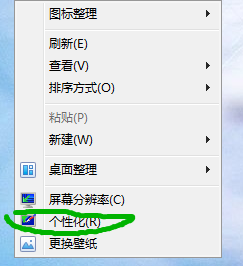
学习啦在线学习网 进入控制面板主页选中管理工具。
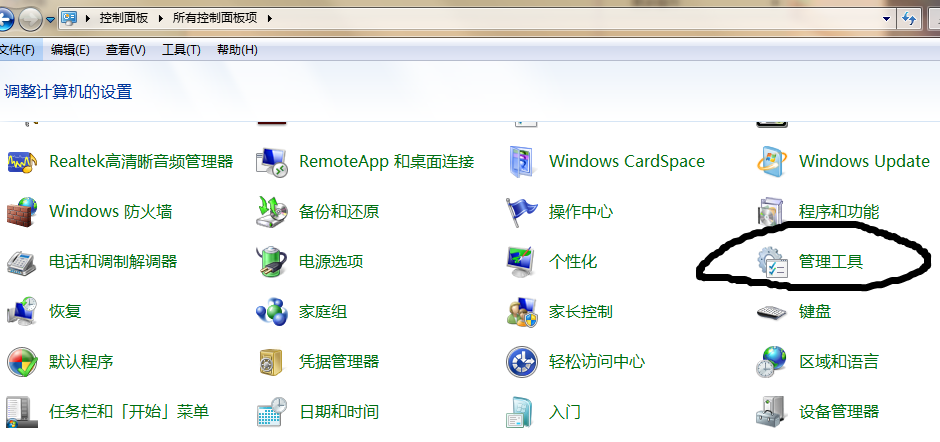
点击进入管理工具找到计算机管理。
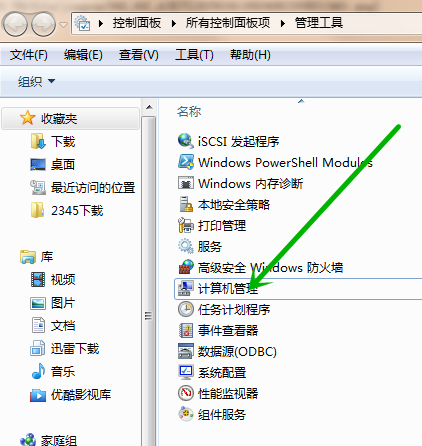
学习啦在线学习网 点击其中的设备管理器找到次选项中的网络适配器。
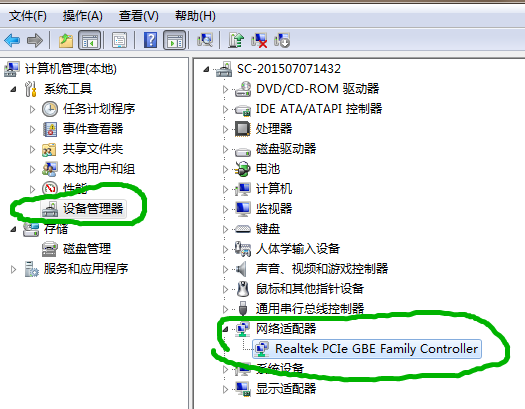
学习啦在线学习网 点开网络适配器下方的网卡驱动,在上方选项栏中找到驱动程序,然后选择更新驱动程序。
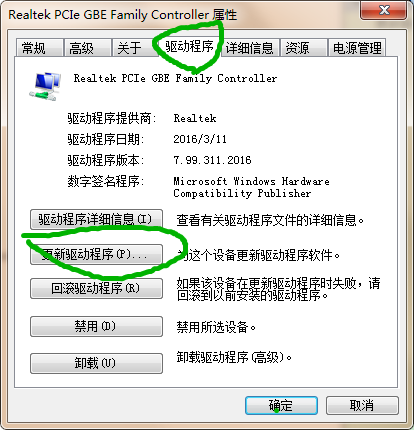
第三种方法:通过驱动精灵来安装。下载一个驱动精灵并打开驱动管理,它就会弹出你需要更新或者安装的驱动,选择更新或者安装直到完成就可以了。
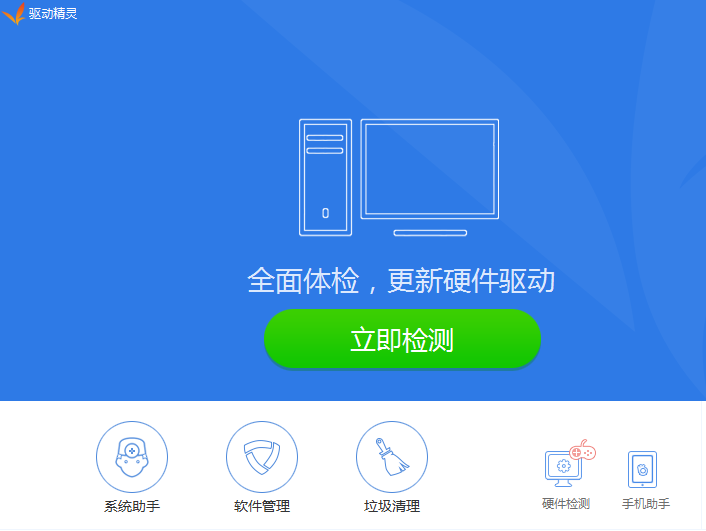
win7台式机怎么安装网卡驱动相关文章:
